Neskatoties uz to, ka Apple ir pirmais, kas viedtālrunī nodrošina digitālo asistentu, Apple ir nedaudz atpalicis, lai atbrīvotu ar Siri darbināmu viedo skaļruni. Pirms dažiem gadiem tika ieviests oriģinālais HomePod, un tas palika uzņēmuma vienīgais viedo skaļruņu piedāvājums līdz HomePod Mini izlaišanai. Tagad HomePod ražošana ir pārtraukta, atstājot tikai Mini kā vienīgo viedo skaļruni, ko darbina Siri. Neskatoties uz to, Apple turpina virzīties uz priekšu, ieviešot jaunus viedo skaļruņu atjauninājumus, tostarp pievienojot domofonu.
Saturs
- Saistītā lasīšana
- Kā iestatīt domofonu savā HomePod vai HomePod Mini
-
Kā izmantot savu HomePod kā domofonu
- Saistītās ziņas:
Saistītā lasīšana
- Ir pienācis laiks atvadīties no Apple HomePod
- Labākās Apple HomePod nomaiņas tagad, kad tas ir pārtraukts
- HomePod Mini apskats
- Kā izveidot HomePod Mini stereo pāri
- Novērsiet, ka iPhone neatklāj HomePod
Kā iestatīt domofonu savā HomePod vai HomePod Mini
Viena no galvenajām HomePod Mini funkcijām ir domofons. Šis ir jauns veids, kā sazināties ar citiem jūsu ģimenes locekļiem, un, lai gan tas tika ieviests kopā ar HomePod, tas ir pieejams gandrīz visām jūsu Apple ierīcēm.
Intercom piedāvā ātru un vienkāršu veidu, kā nosūtīt balss ziņas ģimenes locekļiem, kas pavada dažādas mājas telpas. Izveidojiet domofona ziņojumu, norādiet, uz kuru ierīci vai zonu nosūtīt ziņojumu, un izslēdziet to. Pēc tam persona vai cilvēki var atbildēt uz domofona ziņojumu no jebkuras vietas, kur viņi to saņem.
Lūk, kā savā HomePod vai HomePod Mini varat iestatīt domofonu:
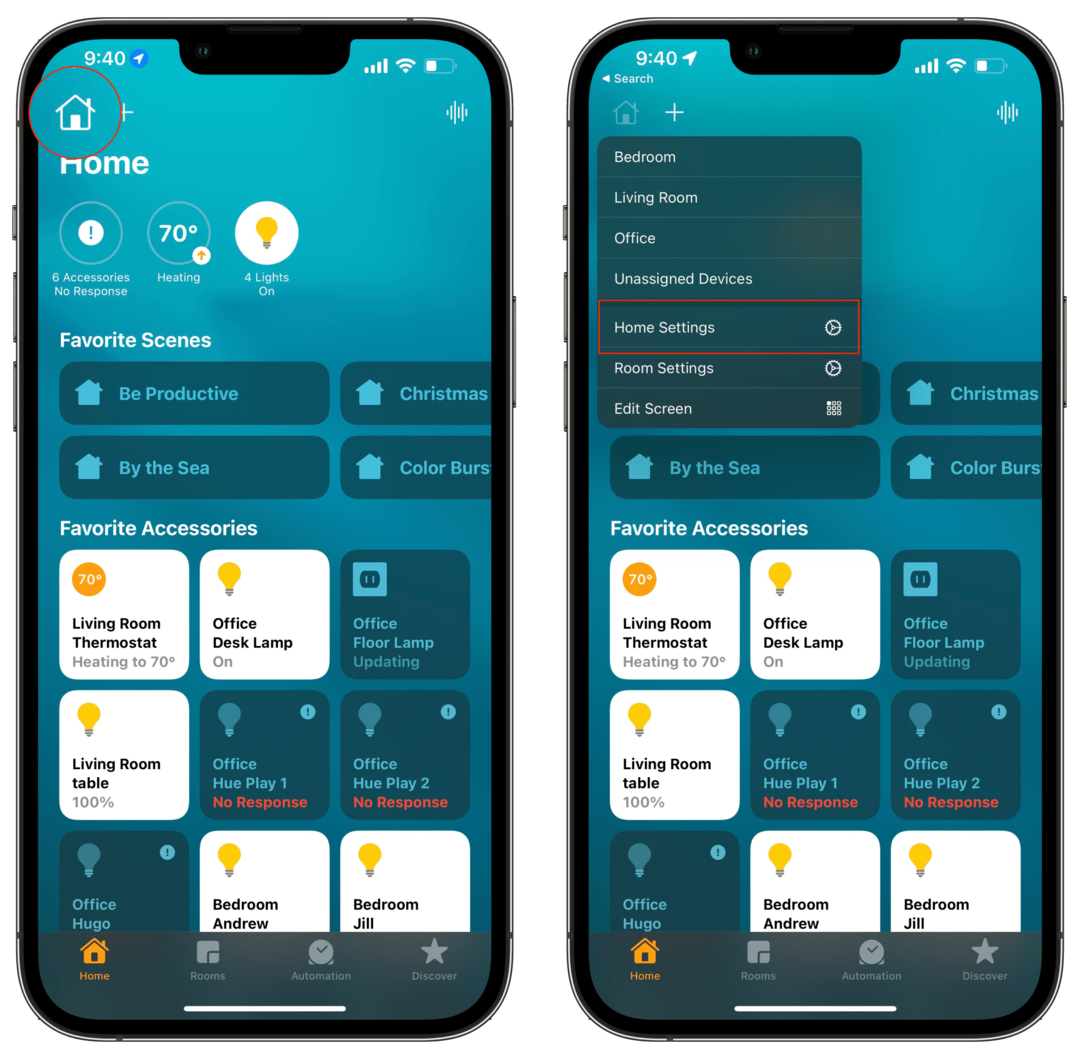
- Atveriet Mājas lietotni savā iPhone vai iPad.
- Pieskarieties Mājas ikonu augšējā kreisajā stūrī.
- Nolaižamajā izvēlnē pieskarieties Sākuma iestatījumi.
- Krāns Domofons iestatījumu panelī.
- Izvēlieties kādu no šīm opcijām, kad vēlaties saņemt paziņojumus:
- Nekad
- Kad esmu Mājās
- jebkur
- Pieskarieties slēdzim blakus HomePod vai HomePod Mini, kuram vēlaties iespējot domofonu.
- Augšējā kreisajā stūrī pieskarieties Atpakaļ.
- Krāns Gatavs augšējā labajā stūrī.
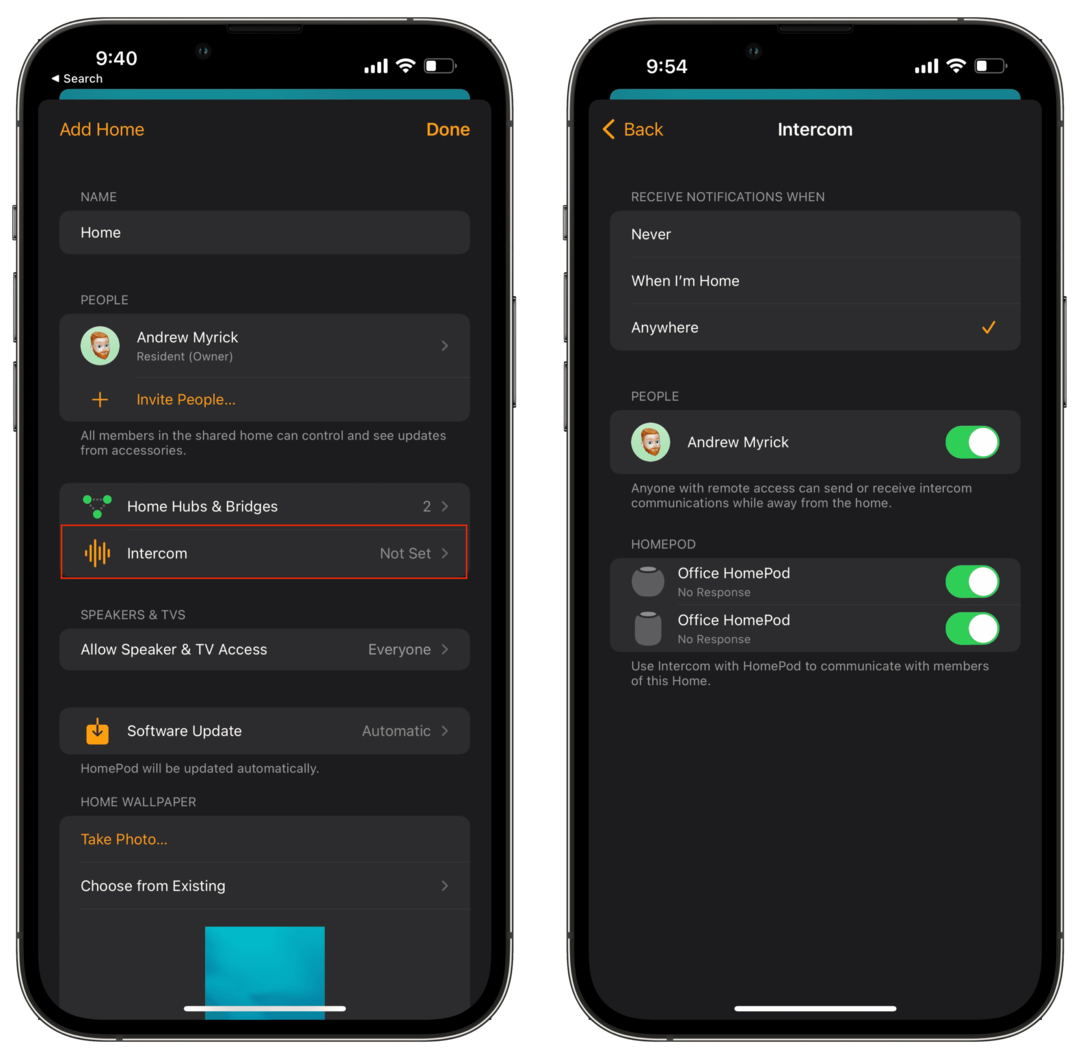
Kā izmantot savu HomePod kā domofonu
Kad esat ieslēdzis domofona funkcionalitāti un pabeidzis visu iestatīšanu, varat sākt lietot šo funkciju. Tālāk izmantotā metode ir paredzēta tiem, kas vēlas manuāli nosūtīt intercom ziņojumu, taču varat arī vienkārši lūgt Siri no savas ierīces.
- Atveriet Mājas lietotni savā iPhone vai iPad.
- Pieskarieties Domofons pogu augšējā labajā stūrī.
- Sakiet ziņojumu, kuru vēlaties nosūtīt, izmantojot HomePod domofona funkciju.
- Pieskarieties Gatavs pogu, kad esat pabeidzis ierakstīšanu.
Ierakstot ziņojumu, noteikti norādiet, ar kuru HomePod izmantojat domofonu. Tātad, ja vēlaties izmantot domofona funkciju ar HomePod, kas ir novietots jūsu dzīvojamā istabā, sakiet “Jautā viesistabai “Vai kāds ir redzējis manas atslēgas?”. Tas nodrošina, ka domofona ziņojums tiek nosūtīts uz pareizo HomePod, nevis tikai uz visiem jūsu HomePod vai HomePod Mini. mājas.
Pēc domofona ziņojuma saņemšanas varat atbildēt tieši no tā paša HomePod. Ja domofona ieraksts tika nosūtīts uz visām ierīcēm, jūsu atbilde tiek nosūtīta arī uz visām ierīcēm, kas saņēma sākotnējo ziņojumu. Bet, ja ziņojums tika nosūtīts uz noteiktu telpu, atbilde tiek nosūtīta tikai uz ierīci, kas uzsāka domofona sarunu.
Endrjū ir ārštata rakstnieks, kas dzīvo ASV austrumu krastā.
Gadu gaitā viņš ir rakstījis dažādām vietnēm, tostarp iMore, Android Central, Phandroid un dažām citām vietnēm. Tagad viņš pavada savas dienas, strādājot HVAC uzņēmumā, bet naktīs strādā kā ārštata rakstnieks.